win10怎么把文件后缀名显示
- 浏览: 0
- |
- 更新:
发现电脑文件没有显示后缀名,那么你知道win10系统怎么来设置享受后缀名?为此小编给你提供详细的教程,根据教程可以轻松设置,感兴趣的小伙伴可以来阅读了解一下。
显示文件后缀名方法介绍
1、点击任务栏左下角的开始菜单,找到控制面板功能打开。
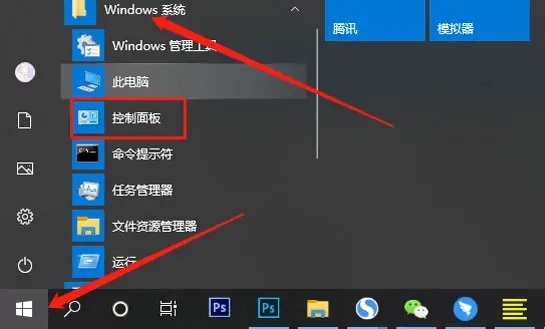
2、在打开的页面中找到【外观和个性化】点击进入。
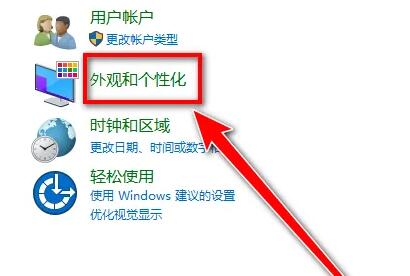
3、在打开的页面中找到【文件资源管理器选项】功能打开。
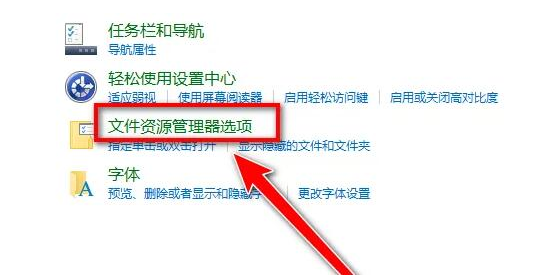
4、在文件资源管理器选项中的菜单栏中选择查看选项。
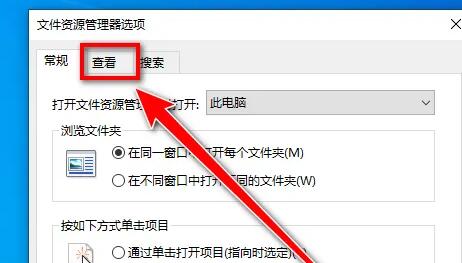
5、然后找到【隐藏已知文件类型的扩展名】将前面的勾选取消,点击下方的确定保存设置即可。
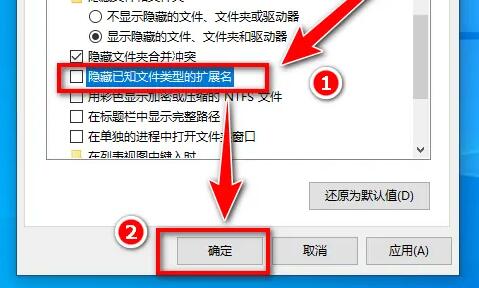
热门教程
- 1 win7 32位安装版
- 2 win7纯净版镜像64位
- 3 win7纯净版镜像32位
- 4 win7纯净版系统镜像iso
- 5 win7纯净版系统镜像32位
- 6 win7纯净版系统镜像64位
- 7 win7纯净版系统镜像
- 8 深度win7系统镜像
- 9 深度win7系统32位
- 10 深度win7系统64位


